La mise à en sécurité de nos données est un travail important, et pourtant négligé par la plupart d'entre-nous. Je me tue à dire à tout le monde de sauvegarder tous les jours, et moi-même, il m'est arrivé (mais c'est fini, je le jure!) de prendre le risque de rester deux mois sans sauvegarde.
Pourtant, je peux vous assurer que je produis, avec mon Mac, et ce dans tout plein de domaines. De plus, je prends un risque d'autant plus grand que mon instrument de travail est un portable. Et un Titanium, ça peut faire envie... Je risque donc
- Le vol
- La perte
- L'oubli
- La chute avec casse irrémédiable
- L'accident de moto (remarquez que là, mes données sont peut-être secondaires)
Tout cela en plus de tout ce qui guette les ordinateurs de bureau soit
- Le feu
- Les virus destructeurs
- Les crashs de disque dur
- La foudre et les inondations
- L'installation d'un programme qui fiche tout en l'air
Cela vous suffit où je continue? Vous avez des enfants? On peut donc rajouter un certain nombre d'événements propres à vous mettre dans les ennuis les plus crasses.
Parce que tout cela n'arrive pas seulement aux autres! Parce que lorsque vous (je) serez (serai) face à un de ces problèmes, il sera trop tard pour nous traiter de tous les noms d'oiseaux et de pleurer. Nous sommes tous avertis.
Alors pourquoi ne sauvegardons-nous pas régulièrement. ? Je vois principalement trois raisons à cela :
- Nous n'avons jamais le temps pour faire ce travail (oah, je ferai cela demain !)
- Les logiciels sont trop compliqués à mettre en úuvre
- Nous faisons trop confiance dans le matériel
En ce qui concerne la troisième raison listée, je tiens à dire que si avec le SCSI, les accidents étaient plutôt rares, les choses ont un peu changé avec les nouveaux disques IDE embarqués dans nos nouvelles machines. Les pannes deviennent beaucoup plus fréquentes. Alors, soyons vigilants.
Que nous faut-il pour que les deux premières raisons ne tiennent plus la route ?
- Une sauvegarde programmable et rapide
- Un logiciel simple, efficace, complètement paramétrable, rapide, et qui ne coûte pas trop cher.
C'est beaucoup demander ? Et bien allons voir du côté de Tri-Backup 3 de l'éditeur français Tri-edre. Il me semble bien que ce produit, comme nous l'allons voir, réponde à tous les critères demandés.
Signalons que Tri-Backup est un logiciel carbonisé, et qu'il fonctionne donc aussi bien sous MacOS 9 que sous MacOs X (testé sur une version 10.1) en natif. C'est assez rare dans ce genre de produit à l'heure où j'écris ces lignes pour être signalé.
Lorsqu'on lance Tri-Backup, une fenêtre apparaît à l'écran. Les boutons de cette fenêtre sont clairs et l'on ne passe pas trois heures à se demander ce qu'il faut faire.
Les actions immédiates
Si je veux effectuer une sauvegarde immédiate sans trop me poser de questions, je clique sur le bouton de gauche, qui m'amène sur une nouvelle zone permettant de glisser-déposer un dossier ou un disque source (ce que je veux sauvegarder) et un dossier ou un disque cible pour la sauvegarde (où je veux le sauvegarder).
La grande force du logiciel tient dans le fait que tout peut fonctionner à l'aide du glisser-déposer, ce qui rend le travail bien plus facile.
Les autres boutons parlent d'eux-mêmes, en plus de restaurer une sauvegarde, il est possible de synchroniser deux dossiers (les versions les plus récentes des fichiers sont conservées dans les deux dossiers, les autres sont détruites, à consommer avec modération...).
Le bouton compression immédiate permettra de compresser et même de protéger par un mot de passe un dossier quelconque, et non pas de faire une sauvegarde en compressant les fichiers en même temps. Pour cela il faudra simplement cocher l'option « compresser » lors d'une sauvegarde normale.
Les performances
J'ai mis 55 secondes pour sauvegarder 34Mb et 524 fichiers sans compression et 1 minute 45 secondes avec compression, ramenant le dossier à 15Mb (plus de 50% de gain de place, avec des fichiers principalement provenant de Word).
Il s'agissait ici d'un travail sur le même disque. En utilisant un disque USB, naturellement, le débit limité ralentira les opérations. Si vous avez la possibilité d'acheter un disque FireWire, le débit par contre ne baissera que très peu.
La compression semble donc très intéressante, mais il faudra garder en mémoire que l'on devient alors l'otage de Tri-Backup puisque le format de compression est propriétaire, ce qui est tout à fait compréhensible. L'application sera en effet indispensable pour pouvoir décompresser les fichiers !
La comparaison entre deux dossiers déjà traités par Tri-Backup est elle pratiquement instantanée.
Les actions programmées
Tri-Backup 3 permet d'aller bien plus loin que les actions immédiates qui ne sont présentes que pour effectuer de simples sauvegardes à la volée. Il faudra en effet, lorsqu'on travaille avec ces dernières, à chaque fois glisser les dossiers source et cible dans la fenêtre de travail.
De plus, si dans ces modes simples, il est possible de filtrer les fichiers, (on ne va pas sauvegarder les applications par exemple, qui sont facilement réinstallables, mais uniquement les documents), on ne veut pas toujours sauvegarder tout un disque ou seulement un dossier.
Les actions programmées permettent de travailler de manière bien plus fine.
Il sera ainsi possible de glisser dans la fenêtre de sauvegarde un choix de dossiers et de fichiers appartenant à un ou plusieurs disques montés. Ce choix pourra se faire soit via le sélecteur (c'est rébarbatif), soit par glisser-déposer. Dommage que dans ce cas, on ne voie pas le poids de la sauvegarde.
A noter que tout dossier figurant dans la liste verra son contenu complet, entièrement sauvegardé, y-compris ses sous-dossiers.
Les sauvegardes sont de trois types :
- Type miroir. La première fois, tous les fichiers sont sauvegardés. Les fois suivantes, les fichiers ajoutés, supprimés ou modifiés à la source le seront également à l'arrivée, et seulement ceux-là.
- Type miroir évolutive, qui permettra, en plus de la sauvegarde miroir normale, de garder un certain nombre de versions anciennes de vos précieux documents. Ainsi, il sera possible de revenir à un travail que vous auriez modifié par erreur quelques jours plus tôt, alors qu'entre temps vous avez effectué une sauvegarde. Si vous n'aviez fait qu'une sauvegarde miroir normale, le document aurait été irrémédiablement modifié.
Cette sauvegarde évolutive est évidemment la meilleure solution au niveau sécurité, mais il faut savoir qu'elle prend passablement de place. L'utilisation de la compression est recommandée plus particulièrement dans ce mode. Il est bien entendu possible de paramétrer le nombre de versions que l'on désire conserver du même document. - La sauvegarde incrémentale qui ne va s'occuper que des fichiers modifiés entre deux sauvegardes.
Les restaurations
La restauration peut se faire directement pas le bureau ou avec l'aide de Tri-Backup. Rappelons que ce dernier sera nécessaire si l'on a utilisé la compression lors des sauvegardes. Tri-Backup sera particulièrement utile au niveau de la restauration avec la gestion des sauvegardes évolutives.
Sauvegarder une partition bootable sans passer par root
Tri-Backup 3 sait depuis longtemps sauvegarder votre partition de démarrage, mais jusqu'à la sortie de la version 3.1, il fallait passer par une session root. Ce n'est plus le cas maintenant, puisque le logiciel vous demande votre mot de passe administrateur, et se charge de copier les autorisations du disque source sur le disque cible.
Une fois la sauvegarde effectuée, vous redémarrerez sur le disque externe sans aucun problème.
-
Pour effectuer une sauvegarde bootable, il faut tout d'abord
-
créer une configuration (par simple clic sur le bouton Créer dans Tri-Backup)
-
sélectionner le type de sauvagarde Synchronisation de deux dossiers ou disques (seule solution pour que Tri-Backup ne crée pas un dossier avec le contenu de votre sauvegarde dans le disque cible)
-
dans l'onglet "Elements", il faut cliquer sur le bouton radio Copie dans un seul sens.
-
il suffit ensuite de glisser le disque source à gauche de la fenêtre, le disque cible à droite, et le tour est joué.
Bien entendu, il est possible de mettre à jour en quelques minutes une sauvegarde bootable. On peut même dire que c'est recommandé, juste avant d'installer un nouveau logiciel. C'est qu'avec MacOS X, on peut se retrouver dans les choux sans savoir parfois comment en sortir. Dans ce cas, on recopie la sauvegarde sur le disque d'origine et on est sauvé.
Les plus nécessaires et pratiques
Les sauvegardes peuvent être automatisées via la fonction Déclenchement automatique. Cette fonction est puissante et s'adaptera à vos besoins très simplement et graphiquement.
Les filtres permettent de personnaliser les sauvegardes. On pourra demander de ne pas sauvegarder des fichiers qui datent de plus de trois ans par exemple ou qui ont été créés par tel ou tel programme.
Et puis, à part Retrospect, j'ai cherché un programme qui permette de sauvegarder des fichiers sources plus gros que la cible, en gérant le changement de cartouches amovibles par exemple. Je n'en ai pas trouvé d'autres si ce n'est Tri-Backup 3. Avouons que cela tombe bien !
Toujours en ce qui concerne la taille des sauvegardes, Tri-Backup propose une option pratique : la segmentation en parties de 650Mb (taille paramétrable), pour qu'il soit possible ensuite de les graver en un clin d'úil sur des CD (un segment pour un CD).
En conclusion
Bien plus intuitif que Retrospect (je n'aime pas ses pseudo-volumes à celui-là), plus moderne que Synchronize Pro qui lui impose encore un passage par le mode root pour effectuer une sauvegarde bootable, Tri-Backup 3 me semble actuellement la meilleure solution pour sécuriser vos données par copie sur nos machines.
Simple, rapide, efficace, travaillant en natif sous MacOS X mais également sur MacOS 9, ce programme a tout pour séduire et devrait être votre premier choix, Synchronize gardant pour lui le montage automatique des disques distants ainsi qu'une plus grande finesse de réglage de la différence de modifications de temps entre les fichiers source et cible en cas de synchronisation de deux dossiers.

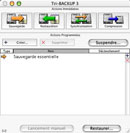

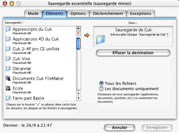
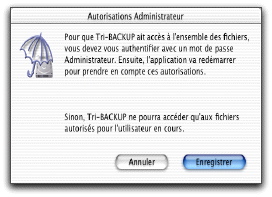
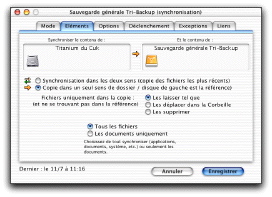

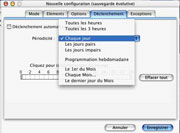

, le 14.12.2004 à 13:49
Bonjour Monsieur Cuneo,
Merci beaucoup pour vos tests, notamment celui de Tri-Backup.
J’aurais une question justement concernant ce soft.
Malgré avoir consulté le FAQ du fabriquant, je n’arrive pas à faire un clone bootable de mon disque systeme OSX 10.3.6.
En effet je l’ai copié en direct et également en synchronisation dans un sens sur un DD externe en Firewire. Quand j’essaie de le booter au démarrage (avec alt enfoncé) l’écran gris de démarrage apparait quelques secondes avec la pomme puis un sens interdit apparait.
N.B: j’ai donné les autorisations à Tri-Backup
Est-ce possible d’avoir un vrai « clone » bootable ou bien seulement un disque à restaurer pour pouvoir démarrer?
Merci de votre aide.
Vphan – Genève
, le 14.12.2004 à 14:12
Première chose, il faut être allé au moins une fois dans les préférences système pour sélectionner le disque Firewire, pour qu’il soit normalement reconnu ensuite par la touche Alt.
Deuxième chose, il faut bien choisir l’option « Copier le contenu d’un disque ou d’un dossier » et PAS la première qui est « Copier/sauvegarder un disque ou un dossier.
Cela fonctionne chez moi si je fais gaffe à ça.
, le 14.12.2004 à 14:18
oups, dans préférences système je dois faire quelle opération..?